Waldorf 365 Planer
Gesamtzoom
Stichwörter: GesamtzoomZoomSchriftgrößeGesamtzoom-Faktor
Bildschirme haben heutzutage sehr unterschiedliche Auflösungen. Um Ihnen auf allen möglichen Bildschirmen eine optimale Darstellung zu garantieren, besitzt der Waldorf 365 Planer einen Gesamtzoom-Faktor.
Wenn Sie den Waldorf 365 Planer zum ersten Mal auf einem neuen Computer starten, zeigt Waldorf 365 kurz einen grauen Bildschirm mit einem grünen Balken an und ermittelt dabei automatisch einen passenden Gesamtzoom-Faktor. Diese Zahl wird dann gespeichert. Der Gesamtzoom-Faktor verändert die Größe der folgenden Elemente
- Schriften
- Grafiken
- Fenster
Sie können den Gesamtzoom-Faktor mit einem Assistenten in vorgegebenen Schritten anpassen:
- Öffnen Sie das Menü Bearbeiten
- Klicken Sie auf den Menüpunkt Zoom verändern....
- Es öffnet sich ein Assistent, um den Zoom einzustellen.
Sie können den Gesamtzoom-Faktor aber auch manuell anpassen. Dies ermöglicht eine noch genauere Anpssung:
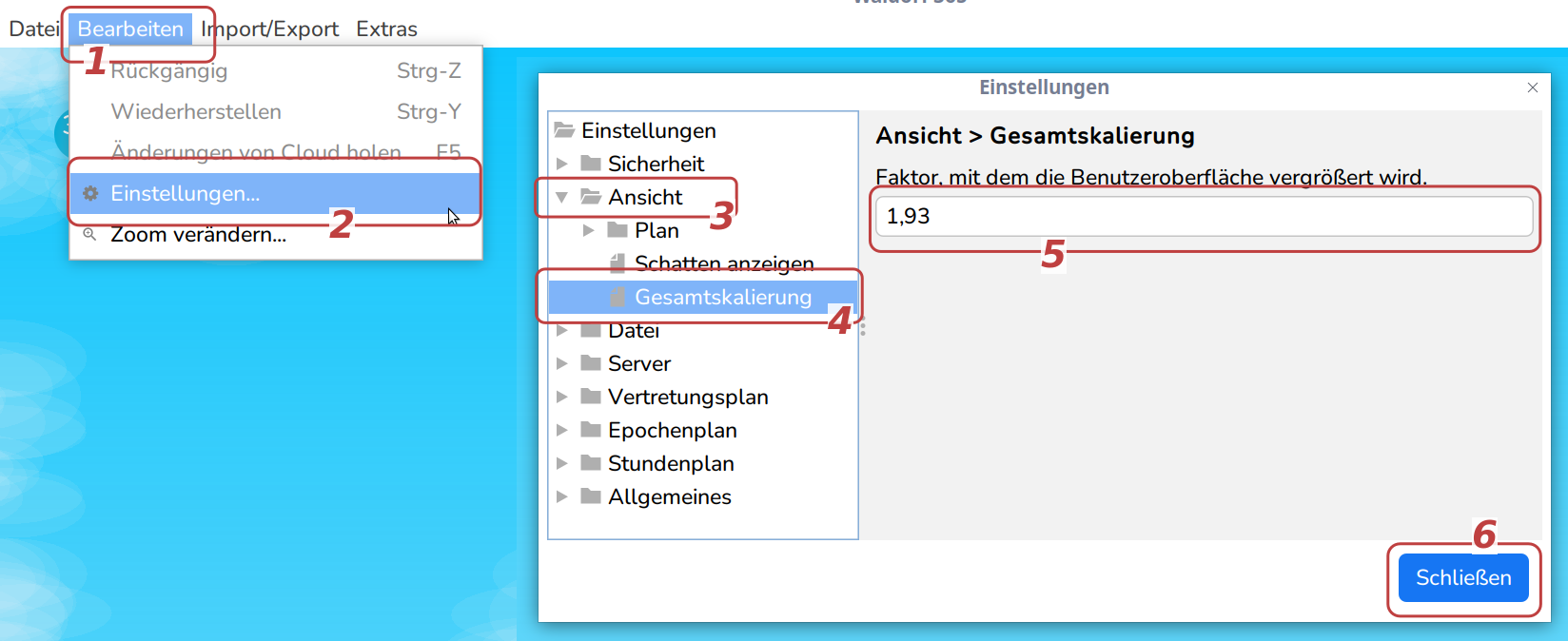
- Öffnen Sie das Menü Bearbeiten
- Klicken Sie auf den Menüpunkt Einstellungen. Es öffnet sich ein Fenster mit den Einstellungen.
- Wählen Sie den Bereich Ansicht
- Wählen Sie den Punkt Gesamtskalierung
- Geben Sie einen neuen Zoom-Faktor als Kommazahl ein.
- Wenn Sie auf Schließen klicken, wird die neue Einstellung gespeichert.
Änderungen an der Gesamtskalierung werden erst nach einem Neustart des Programms wirksam.
Um zu verhindert, dass Sie Werte eingeben, welche die Benutzung des Programms unmöglich machen,
akzeptiert Waldorf 365 nur Werte, die nicht zu klein oder zu groß sind.
Sollten Sie dennoch einen Wert eingegeben haben, der auf Ihrem Computer die Benutzung des Programms
unmöglich macht, sodass Sie den Faktor nicht wieder zurücksetzen können, dann setzen Sie sich bitte
mit dem Kundenservice in Verbindung. Der Wert kann über eine Einstellungsdatei dann manuell zurückgesetzt werden.